In questo articolo della serie su Come velocizzare WordPress, analizzeremo uno dei più importanti fattori da tenere in considerazione se vuoi un sito veloce e performante:
Il server su cui lo fai girare.
Puoi aver ottimizzato le immagini, limitato l’uso ai plugin strettamente necessari, aver installato il migliore fra servizi di caching o altro ma…
Se il tempo di riposta del server è lento, il tuo lavoro non verrà premiato.
Nell’articolo in cui mettiamo a confronto i migliori servizi di web Hosting WordPress, abbiamo eseguito i test sulle prestazioni di 5 provider differenti.
SiteGround si è dimostrato impeccabile.
Ma c’è una cosa da aggiungere. Sapendo quanto la velocità sia importante, SiteGround ha sviluppato un sistema ottimizzato esclusivamente per i loro server, sul quale WordPress “gira al meglio”.
Rispetto ad altri plugin, come W3 Total Cache, questo sistema è molto più semplice poiché costruito ad hoc.
In questo modo tu non dovrai fare assolutamente nulla.
Non c’è bisogno di impostazioni aggiuntive che dovrai configurare. Penserà a tutto il plugin perché impostato alla perfezione dai loro (sicuramente più esperti) tecnici.
Inoltre, per qualsiasi problema o domanda in fase di installazione o successive, SiteGround metta a disposizione 24h su 24h una Live Chat per parlare con un operatore che risolverà ogni tuo dubbio.
Per approfittare delle prestazioni di SiteGround e della loro competenza hai anche a disposizione il servizio di trasferimento gratuito del tuo sito.
Nota: se non hai letto la prima parte della serie “Come velocizzare WordPress“, ti consiglio di farlo subito. In questo modo capirai meglio il significato di quello che analizzeremo.
SuperCacher di SiteGround
SuperCacher è il nome del sistema + plugin che SiteGround ha creato per i suoi utenti.
Per accedere alle impostazioni vai nel tuo cPanel > WordPress o Site Improvement Tools e premi SuperCacher.
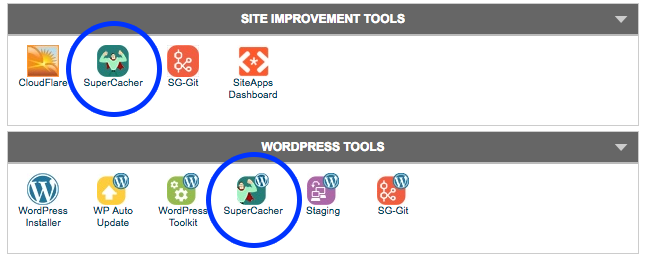
Come vedremo ci sono 3 livelli differenti, ognuno dei quali corrisponde a un diverso servizio di ottimizzazione.
Nota: Il primo livello di cache funziona per tutti i tipi di piani (StartUp, GrowBig e GoGeek). Il livello 2 e il livello 3 sono utilizzabili con GrowBig e GoGeek.
Livello 1 – Static Cache
Creato per poter servire con più velocità le risorse statiche, come le immagini, CSS, Javascript ecc…
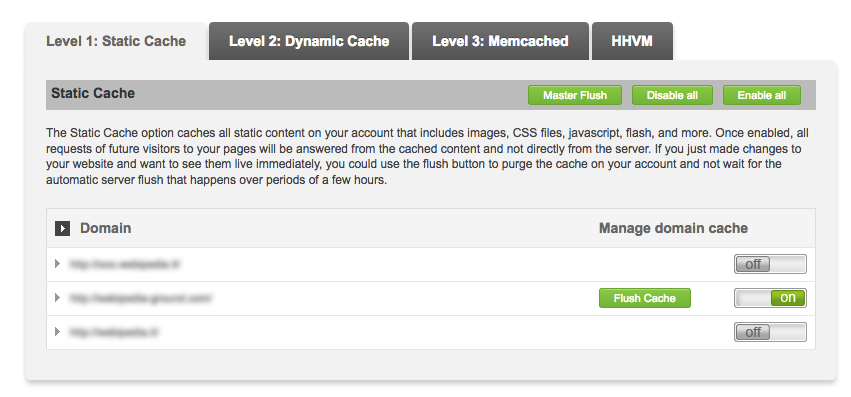
Se hai installato WordPress durante la fase di acquisto del servizio di hosting o tramite cPanel, avrai già attivo questo livello.
Nella colonna Domain trovi sono tutti i domini (ed eventuali sotto domini) che sono attivi nel tuo account di SiteGround.
Sulla destra trovi i pulsanti per attivare o disattivare questo servizio di cache statica.
Il pulsante Flush Cache serve per svuotare la cache. Se hai fatto delle modifiche a immagini, css o javascript e vuoi vederne subito il risultato, allora ti basterà premere questo pulsante.
In caso contrario dovrai aspettare qualche ora prima che i tuoi file si aggiornino.
Livello 2 – Dynamic Cache
Serve per creare la cache delle pagine.
In questo modo il server non dovrà compiere più volte lo stesso lavoro (query al database e costruzione del file html).
Restituirà la copia della pagina che è conservata nella cache e all’utente appariranno i contenuti molto più velocemente.
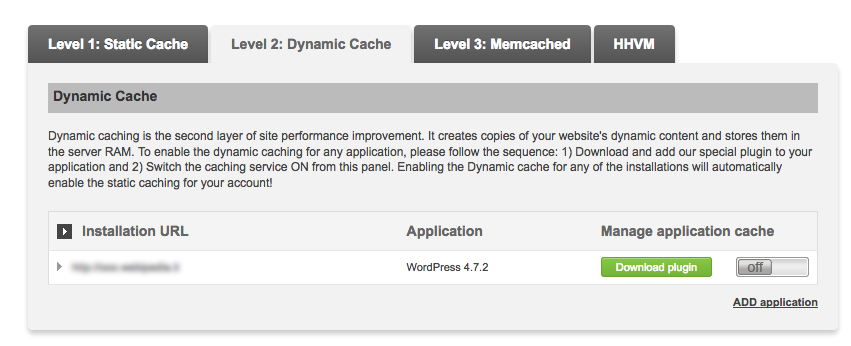
Il livello 2 funziona insieme al relativo plugin che deve essere installato sul tuo sito.
Il plugin sotto il quale SiteGround raccoglie tutti i servizi aggiuntivi, costruiti ad hoc per i suoi utenti, si chiama SG Optimizer.
All’interno di questo troverai anche il servizio di caching chiamato SuperCacher.
Procedi quindi con l’installazione. Se non lo trovi presente fra i plugin che hai già installato puoi sempre scaricarlo premendo il pulsante Download Plugin e procedere all’installazione.

Una volta attivato, torna sul tuo account SiteGround e imposta ON per il livello 2 Dynamic Cache, abilitando così il servizio.
Come nel caso precedente, se vuoi svuotare la cache, basta premere Flush Cache per il singolo dominio oppure Mater Flush per farli tutti contemporaneamente.
Questi controlli li trovi anche direttamente sul tuo sito WordPress.

Premi Configure SuperCacher per congifurarlo.
Come vedi, rispetto ai plugin di caching come W3 Total Cache, ha veramente poche impostazioni!
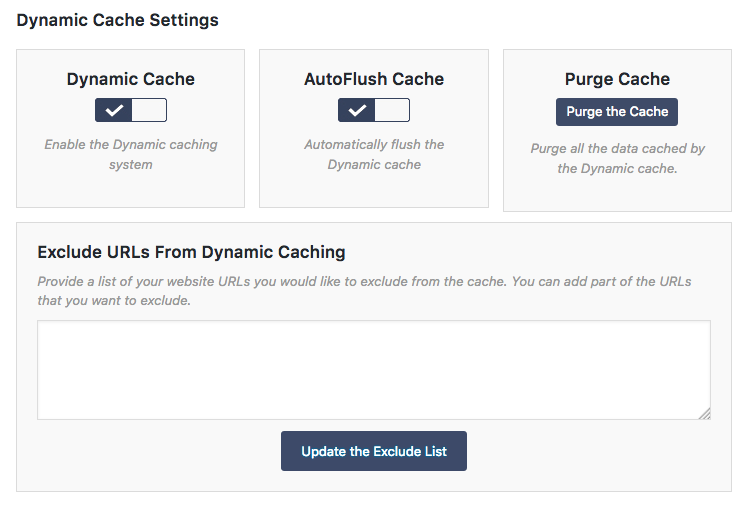
Lascia Dynamic Cache per avere attivo il livello di caching dei contenuti dinamici (le pagine del tuo sito).
Lascia attivo anche AutoFlush. In questo modo, quando apporti delle modifiche, la cache verrà svuotata e gli utenti potranno vedere subito i contenuti aggiornati.
Con il pulsante Purge the Cache puoi svuotare la cache senza fare l’accesso all’account su SiteGround, ma manualmente dal tuo sito.
Grazie al campo Exclude URLs From Dynamic Caching hai la possibilità di escludere le pagine dal sistema di cache.
Per escludere una pagina basta inserirne la sua URL completa. Per esempio:
http://miosito.com/articolo-no-cache
Puoi anche escludere una serie di pagine (se queste hanno parte della URL in comune). Nel caso inserissi:
http://miosito.com/category/fiori/
la cache non verrà fatta su pagine con URL come:
http://miosito.com/category/fiori/rose/
http://miosito.com/category/fiori/papaveri/
A questo punto il tuo sito è già stato ottimizzato e, una volta create le diverse cache, sarà notevolmente più veloce.
Ma su SiteGround c’è anche anche un terzo livello da sfruttare: il Memcached.
Il Memcached lavora ottimizzando le richieste al database, ma occupa di ottimizzare anche altri servizi.
Attivalo portando lo switch su on.
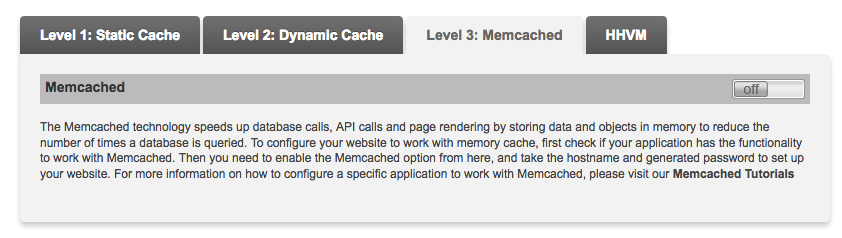
Una volta fatto ti vengono forniti l’IP address e la porta, ma non dovrai fare più nulla.
Il plugin di WordPress farà tutto per te in automatico.
Ritorna quindi sul tuo sito, nella sezione SuperCacher Config.
Abilita il servizio Memcached.
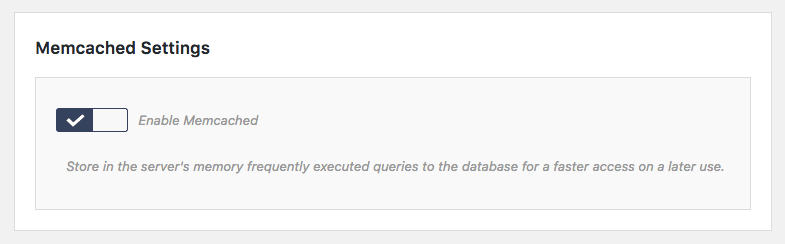
Tutto fatto. Non ci sono altre impostazioni da aggiungere!
Ora, per controllare che le tue pagine siano configurate correttamente, basta che inserisci la URL nell’apposito spazio e premi Test URL.
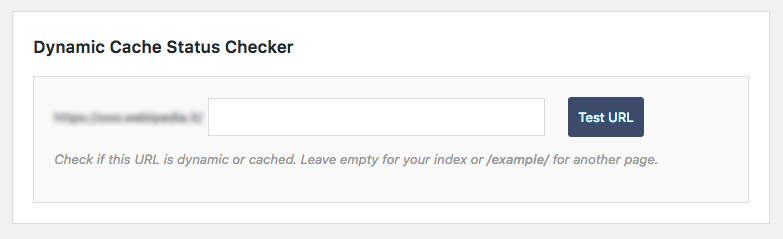
Nota: oltre al sistema personalizzato di SiteGround, avrai sicuramente notato che nel tuo account ti viene data la possibilità di utilizzare il modulo di Google per l’ottimizzazione delle performance. Questa è solo una possibilità in più, ma non la devi utilizzare.
Gli stessi sviluppatori di SiteGround mi hanno detto che, essendo il loro sistema creato su misura per i loro server, ottiene risultati migliori rispetto al modulo di Google applicato alle loro macchine.
Come hai potuto vedere, rendere il tuo sito più veloce con SiteGround è stato proprio semplice.
Se hai domande lasciami un commento.

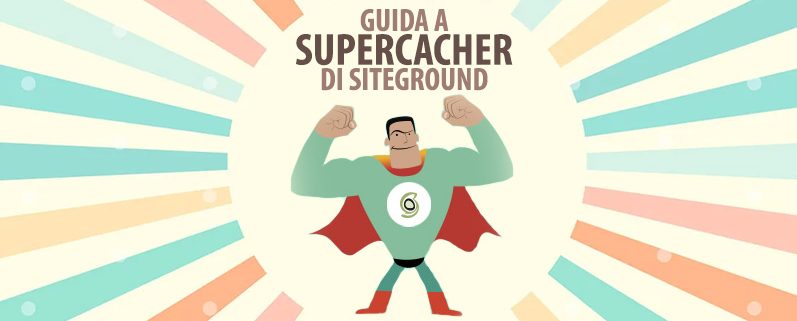
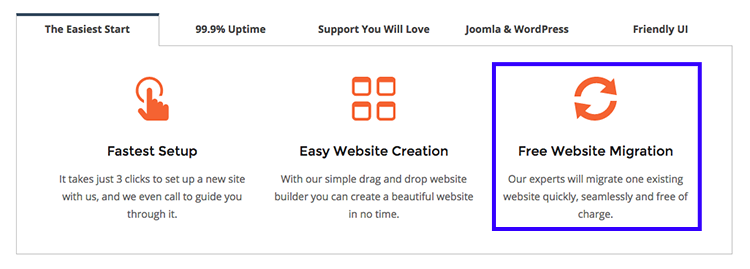









Lascia un Commento
Vuoi partecipare alla discussione?Sentitevi liberi di contribuire!